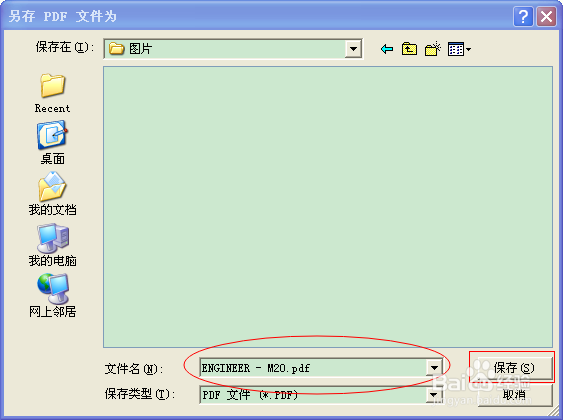1、完成工程后后可按文件>打印或者Ctrl+P即可弹出打印页面。

2、在弹出的打印页面,选择模型标签,如下图。

3、在模型标签中,设置出图类型为全部出图,比例设置为0.95,其余参数默认,点击确认。


4、弹出打印页面中,选择打印机名称为Adobe PDF,再点击右侧属性按钮,参数默认。

5、弹出的Adobe PDF文档属性,选择Adobe PDF设置标签,设置需要生产的Adobe PDF文件页面大小,在此次中选择A3,可以根据实际情况选择A1、A2、A3、A4等。点击确认完成。


6、回到打印页面,点击确认,选择保存的文件后点击保存,PDF文档即可生产。